云课堂 / PC版 / 使用帮助 / 入门教程 / 云课堂后台如何添加课程? <<返回列表

关注一唯微博

关注一唯公众号

在线咨询
联系我们
投诉建议
返回顶部
使用帮助
常见问题
云课堂如何添加课程-课程创建
1.登录EV云课堂后台
2.输入后台账号密码
3.在侧边栏选择【课程管理】,点击【新增课程】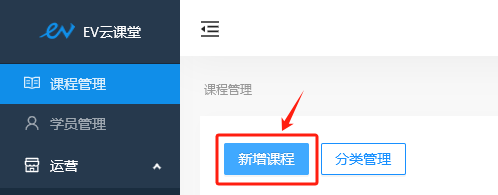
4.输入课程信息
课程名称:课程显示到页面的名称。
选择教师:该课程的授课教师。若无选项,需要点击【添加教师】,添加完成后再操作。
选择分类:该课程的分类。若无选项,需要点击【添加分类】,添加完成后再操作。
简介:输入课程简介
课程详情:可以输入课程相关的介绍文字、图片及视频等。
课程人气:可展示在课程页面中。
课程排序:序号越小,排序越靠前,用于客户端展示。
课程定价:
免费公开课-可直接观看
整套课程售卖-可设定课程金额
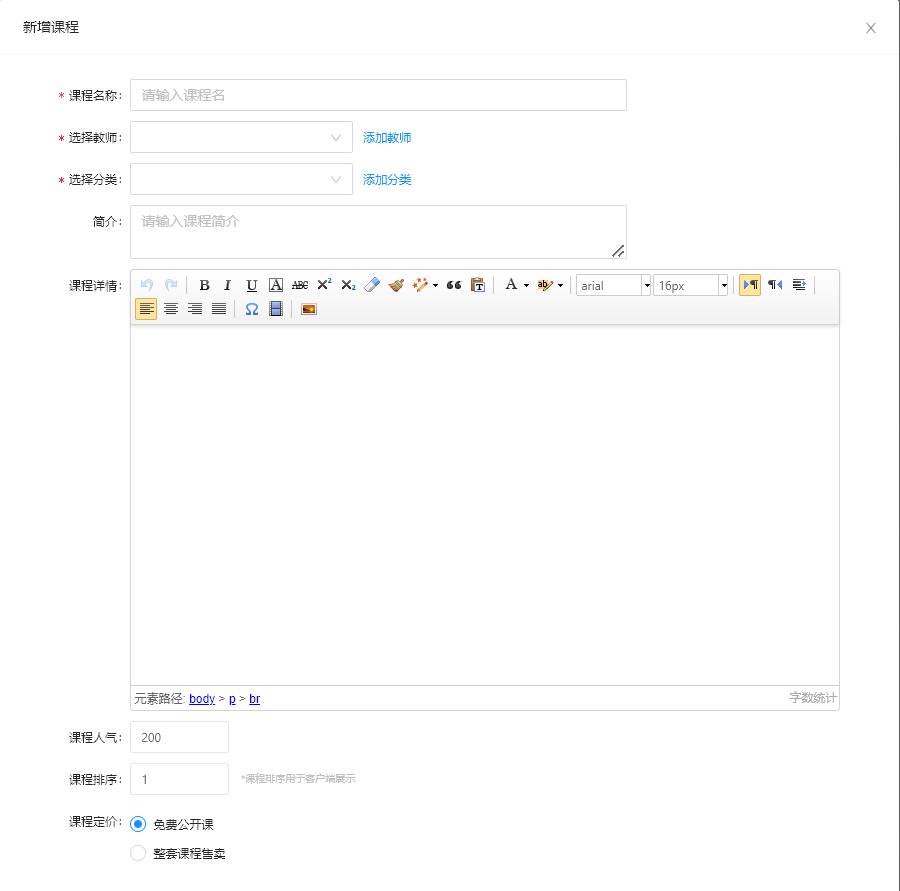
5.设置完成后,点击【确定】
添加视频
1.在【课程管理】中找到刚创建好的课程信息
2.点击课程信息后的视频管理


3.点击【章节管理】,可为课程创建章或节
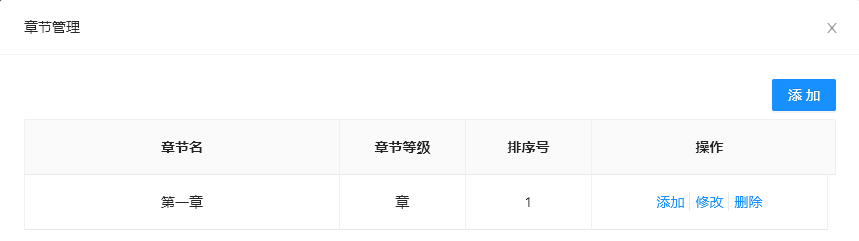
4.点击【新增视频】,上传课程视频
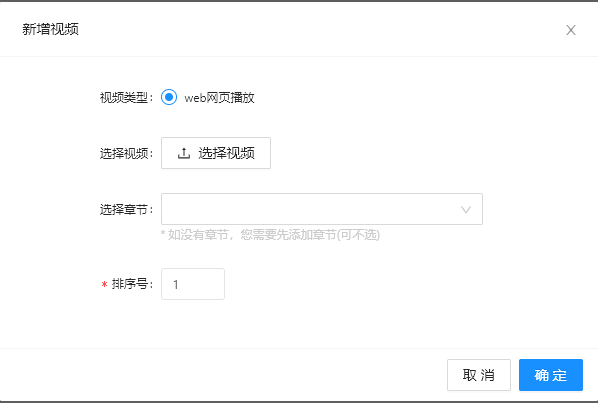
视频类型默认为网页播放,若需要配合加密播放,请联系客服
选择视频,上传视频课程
选择章节,可选择已创建的课程章节,若没有章节,也可不选择。
排序号:序号越小,排序越前
添加课程封面
在【课程管理中找到】
课程封面推荐尺寸为:1400 x 910 px
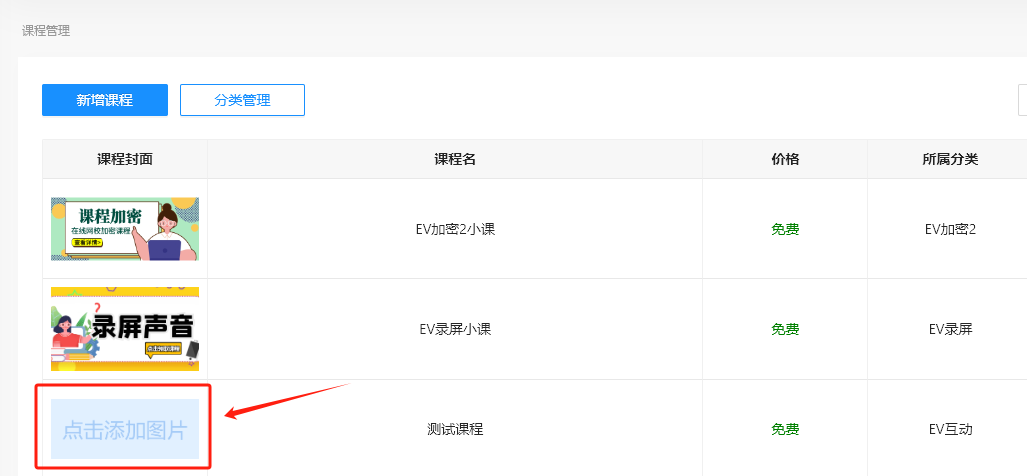

关注一唯微博

关注一唯公众号
湖南一唯信息科技有限公司,您身边的音视频全能助手。一唯旗下EV录屏、EV剪辑、EV加密、EV视频转换器等软件满足您对视频处理的多层次需求。同时为企业提供视频点播、直播、加密、音视频互动等专业的技术解决方案!
合作咨询:fish@ieway.cn

关注一唯科技公众号
随时了解最新产品咨询